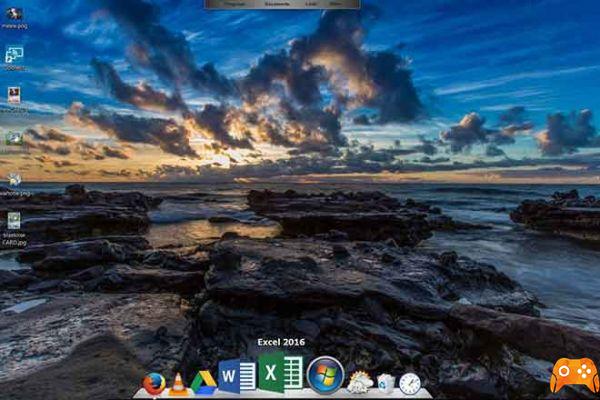
Saviez-vous qu'il est possible d'installer la barre d'accueil MAC sur Windows 10 ? Aimez-vous l'idée? Continuons à lire le tutoriel. Les deux systèmes d'exploitation les plus populaires au monde sont Windows et MAC, certains préfèrent travailler sur la plateforme Microsoft, tandis que d'autres sont fans d'Apple. Cependant, en combinant les avantages des deux, il est possible d'insérer la barre MAC sur Windows 10.
Heureusement, il y en a beaucoup dans le système d'exploitation Microsoft options de personnalisation, des programmes utilisateur qui vous permettent de modifier l'apparence générale du système. Il existe également d'autres applications qui apportent des modifications plus subtiles mais significatives.
Comment installer la barre d'accueil MAC sur Windows 10
L'une des applications les plus intéressantes est celle qui introduit le populaire barra dock de MAC dans Windows 10. Cette barre est très populaire auprès des utilisateurs de MAC, car elle est très belle et intuitive et aujourd'hui, nous allons vous montrer le moyen le plus simple de l'avoir sur votre ordinateur Windows.
Qu'est-ce que la barre d'accueil MAC ?
Le style présent dans les produits Apple est largement reconnu dans le monde entier, la marque vend non seulement des produits, mais ça vend aussi du style. Cela se voit également dans son logiciel, comme c'est le cas avec les systèmes d'exploitation iOS ou MAC.
Sans aucun doute l'un des points esthétiques les plus frappants du système d'exploitation Apple est la barre d'accueil MAC. La barre est l'équivalent du démarrage de Windows en termes de popularité, c'est pourquoi beaucoup veulent intégrer ce fantastique outil dans fenêtres 10.
Cette barre dynamique intègre des raccourcis vers les dossiers, les programmes, le navigateur Internet, la corbeille et peut également être personnalisée. Les utilisateurs qui passent de MAC à Windows manquent souvent cette fonctionnalité système unique, mais il existe des moyens de intégré dans Windows.
Insérer la barre d'accueil MAC dans Windows 10 : Personnaliser Windows 10 en tant que MAC
Il peut sembler impossible d'installer la barre de dock MAC sur Windows 10, c'est-à-dire dans un autre système d'exploitation, mais la vérité est que c'est un processus assez simple. Suivez les instructions ci-dessous pour entrer cet outil MAC dans Windows.
- Pour mettre la barre MAC sur Windows, vous devrez télécharger un programme appelé RocketDock. Vous pouvez télécharger l'application depuis son site officiel.
- Une fois que vous êtes sur le site de l'application, regardez en bas de la page, elle apparaît avec le nom RocketDock, cliquez sur Télécharger. L'application ne pèse que 7 Mo, le processus de téléchargement sera donc rapide
- Une fois le fichier téléchargé, exécutez-le et installez-le normalement.
- A la fin du processus d'installation, un raccourci sera créé sur le bureau, il est possible lancer le programme via ce lien.
- Une fois le programme exécuté, la barre MAC apparaîtra en haut de l'écran.
Une barre dynamique et personnalisable maintenant dans Windows 10
RocketDock est une barre que vous pouvez personnaliser à votre goût, vous pouvez le mettre n'importe où sur l'écran et configurer les options offertes par l'application. Vous pouvez personnaliser ce programme utile comme bon vous semble.
Mettez la barre en espagnol et configurez les paramètres
De nombreux utilisateurs se sont plaints que le programme travaille en anglais, mais vous pouvez changer la langue très facilement. Pour faire ça, suit les étapes suivantes:
- Lorsque le programme est en cours d'exécution, appare un petit icône avec un marteau, à travers lequel vous pouvez accéder aux options de configuration.
- Une fois que vous avez entré les paramètres du programme, le changement de langue apparaîtra comme première option. Aller à la sélection langue et Spagnano, après avoir fait ce prix OK.
- Après avoir changé la langue du programme, vous pouvez également apporter d'autres modifications, telles que l'emplacement, le style et même les icônes RocketDock. Configurez l'application à votre guise.
Avez-vous vu à quel point il était facile d'installer la barre d'accueil MAC sur Windows 10 ? Voulez-vous lire d'autres tutoriels, alors nous parlons ici de la façon de télécharger des vidéos à partir de réseaux sociaux de manière simple et rapide, tandis qu'ici nous parlons de la meilleure application pour lire les messages supprimés sur WhatsApp.
Pour aller plus loin:
- Comment personnaliser le menu Démarrer de Windows 10 en quelques étapes
- Comment enregistrer des jeux PC Windows 10 sans installer de programmes
- Comment désinstaller Norton Antivirus de n'importe quel ordinateur
- Comment obtenir une barre des tâches verticale sur Windows 10
- Comment activer ou désactiver l'emplacement de votre PC dans Windows 10






